Die meisten Windows-PC-Benutzer möchten ihr Computersystem nach der Veröffentlichung der Windows 10-Version auf Windows 10 aktualisieren. Der Prozess der Aktualisierung auf Windows 10 kann jedoch möglicherweise zum Datenverlust führen, so dass viele von ihnen das System aktualisieren müssen.In der Tat ist es einfach zu Dateien von Windows 10 wiederherzustellen, je nachdem ob es sich dabei um ein Upgrade des Systems oder um versehentlich gelöschte Daten handelt. Die in diesem Artikel erwähnte Methode kann dazu beitragen, die verlorenen Daten von einem Windows 10-Computer vollständig wiederherzustellen.
Teil 1. Die beste Windows 10 Datenwiederherstellungssoftware
Wenn Sie sich fragen, wie Sie gelöschte Dateien unter Windows 10 wiederherstellen können, sollten Sie Recoverit Data Recovery verwenden. Die Software ist sehr einfach zu bedienen und erfordert wenig oder keine zusätzlichen Anweisungen. Sie können eine Vorschau Ihrer Dateien anzeigen, bevor Sie sie wiederherstellen. Es ist sicherlich eines der am häufigsten verwendeten Werkzeuge und läuft stabil und ist dabei äußerst benutzerfreundlich.

Highlights von Recoverit Data Recvoery:
- Es besteht die Möglichkeit, einen Deep Scan auszuführen, bei dem Sie Ihre verlorenen Dateien vollständig wiederherstellen können.
- Es handelt sich um ein risikofreies Programm, da das Programm keine Änderungen an Ihren Geräten vornimmt.
- Die Software verfügt über schnelle und tiefe Scan-Modi, mit denen aus verschiedenen Gründen verlorene Daten wiederhergestellt werden können.
- Sie können die gesamte Scanzeit verringern, indem Sie die Dateitypen auswählen, die Sie wiederherstellen möchten.
- Die Software unterstützt viele verschiedene Dateiformate, da es Fotos, Videos, Audiodateien, Dokumente und vieles mehr wiederherstellen kann.
Tutorial: Wiederherstellen gelöschter Dateien unter Windows 10
Da Sie jetzt wissen, was Sie von Recoverit erwarten können, teilen wir Ihnen die folgenden einfachen Schritten mit, um gelöschte Dateien unter Windows 10 abzurufen.
Schritt 1 Starten Sie die Software
Starten Sie Recoverit auf Ihrem PC. Auf der Hauptoberfläche finden Sie 6 Tabs, die unterschiedliche Dateitypen zur Auswahl haben. Nachdem Sie einen oder mehrere Dateitypen ausgewählt haben, klicken Sie auf die Schaltfläche "Weiter", um mit dem Vorgang fortzufahren.

Schritt 2 Wählen Sie den Zielordner
Sie werden dann aufgefordert, den Ort auszuwählen, an dem Sie den Inhalt scannen möchten. Wählen Sie das Laufwerk, auf dem Sie Ihre Daten befanden und klicken Sie auf "Start".
Tipps: Wenn Sie nach dem schnellen Scannen eine gründliche Suche durchführen möchten, können Sie "Deep Scan aktivieren". Hierfür wird mehr Zeit benötigt, aber die Ergebnisse sind gründlicher.
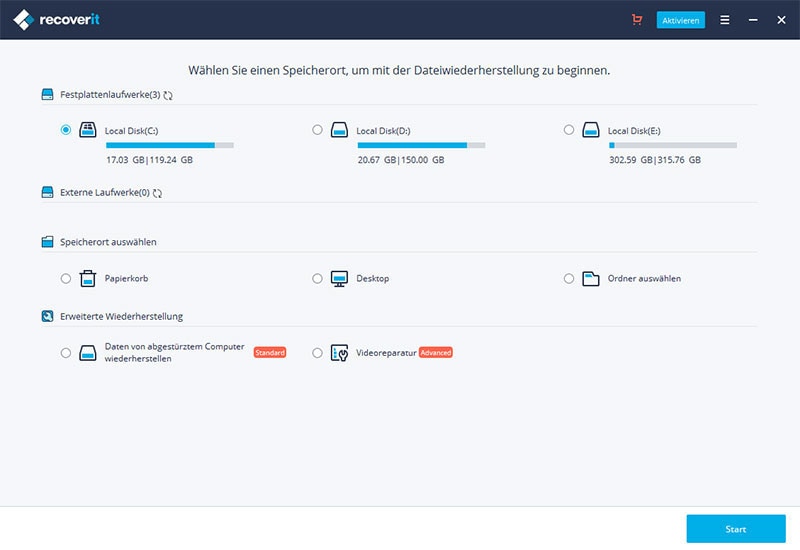
Schritt 3 Wiederherstellen von Daten unter Windows 10
Die gescannten Ergebnisse werden nach Beendigung des Prozesses angezeigt. Sie können sie in der Vorschau anzeigen und diejenigen auswählen, die Sie wiederherstellen möchten. Stellen Sie die Elemente wieder her, indem Sie sie am gewünschten Zielort auf Ihrem PC speichern.
Sie sollten stets versuchen, Ihre Inhalte zu sichern, um einen vollständigen Datenverlust zu vermeiden. Eine der besten Funktionen von Recoverit Tool liegt darin, auch Ihre Scan-Ergebnisse zu speichern und wieder aufnehmen zu können, wenn Sie Zeit haben.






